地平线5是一款十分好玩的游戏,近期也有不少的win11用户们在询问为什么打不开地平线5,那么Win11地平线5打不开怎么办?用户们可以进入显卡设备查询,然后选择更新就可以了。下面就让本站来为用户们来仔细的介绍一下win11地平线5进不去问题解析吧。
win11地平线5进不去问题解析
方法一:
1、如果在游戏启动时弹出如下的界面,则需要进入NVIDIA官网去解决。

2、点击进入官网后,再点击右上角的驱动程序按钮。
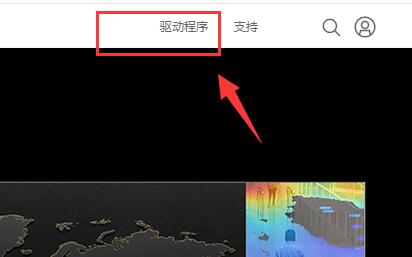
3、该网站就会自动识别你的显卡设备,识别完成点击搜索按钮。
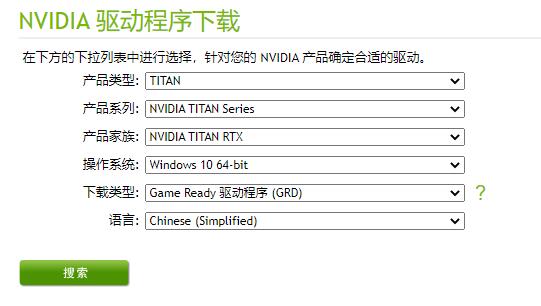
4、然后在其中点击下载的按钮即可。
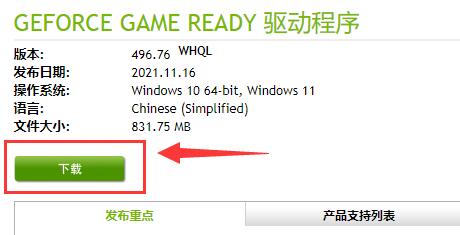
方法二:
1、如果更新驱动后还是打不开,那么可以确认一下系统的用户名。
2、需要保证用户名是英文状态的,如果不是的话,需要重新建一个英文账户。
3、直接修改账户名为英文是无效的,因为不会修改之前生成的文件夹。
4、进入设置中的账户选项
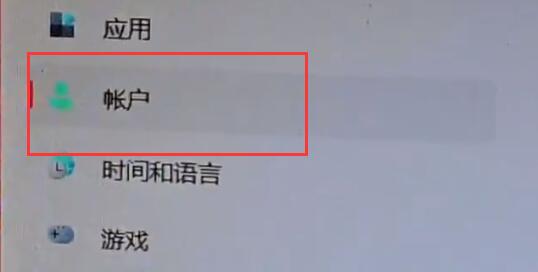
5、选择其他账户按钮,然后点击右上角添加账户。
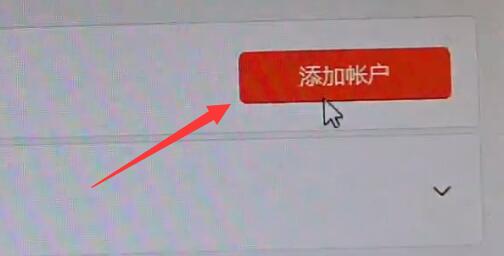
6、然后在其中添加一个英文名的账户。
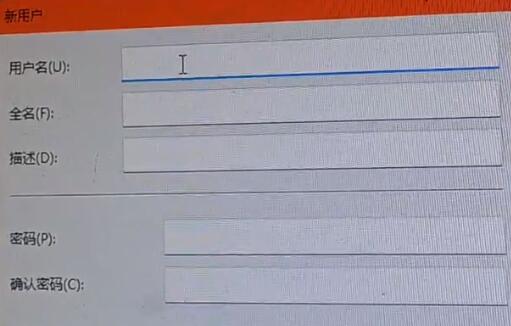
7、添加完成后使用新账户登录系统。
8、接着以管理员权限打开游戏就可以正常打开了。
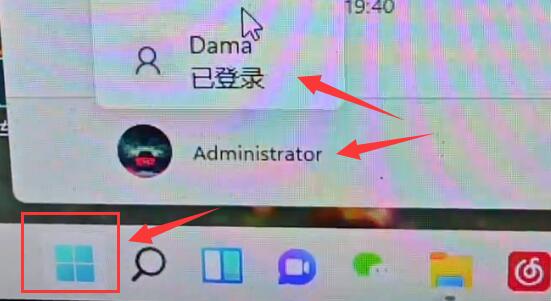
方法三:
进入游戏之前,将电脑的输入法切换为英文状态即可。
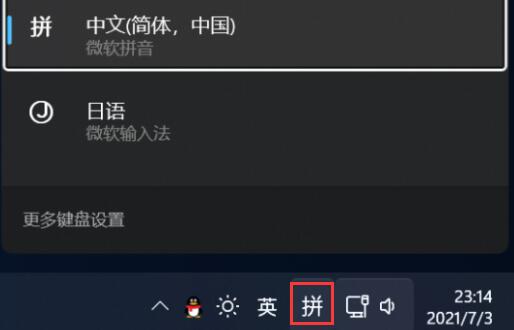
以上是Win11地平线5打不开解决方法?win11地平线5进不去问题解析的详细内容。更多信息请关注PHP中文网其他相关文章!




